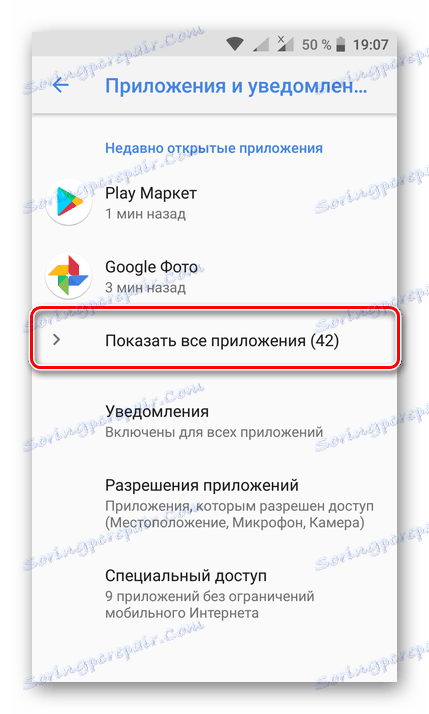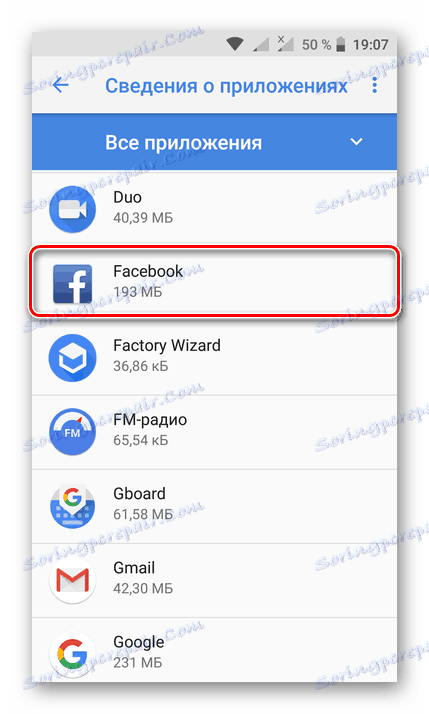تم حل الخطأ 492 عند تنزيل تطبيق من متجر Play
قد يواجه المستخدمون النشطون للهواتف الذكية العاملة بنظام التشغيل Android من وقت لآخر العديد من الأخطاء ، وأحيانًا تنشأ في "قلب" نظام التشغيل - سوق Google Play . لكل من هذه الأخطاء شفرة خاصة بها ، على أساسها من الضروري البحث عن سبب المشكلة والخيارات الخاصة بإصلاحها. مباشرة في هذه المقالة سنناقش كيفية التخلص من الخطأ 492.
محتوى
خيارات لإزالة الخطأ 492 في سوق Play
السبب الرئيسي لرمز الخطأ 492 ، الذي يحدث عند تنزيل / تحديث تطبيق من المتجر ، هو تجاوز سعة التخزين المؤقت. علاوة على ذلك ، يمكن أن تكون كاملة في بعض البرامج "الأصلية" ، وكذلك في النظام ككل. أدناه سنتحدث عن كل الحلول لهذه المشكلة ، تتحرك في الاتجاه من الأبسط إلى الأكثر تعقيدا ، يمكنك حتى القول الراديكالي.
الطريقة الأولى: إعادة تثبيت التطبيق
كما ذكر أعلاه ، يحدث خطأ برمز 492 عند محاولة تثبيت أو تحديث تطبيق. إذا كان الخيار الثاني هو خيارك ، فإن أول شيء تفعله هو إعادة تثبيت الجاني. بالطبع ، في تلك الحالات التي تكون فيها هذه التطبيقات أو الألعاب ذات قيمة عالية ، ستحتاج إلى إنشاء نسخة احتياطية أولاً.
ملاحظة: يمكن للعديد من البرامج التي لديها وظيفة تخويل إجراء نسخ احتياطي للبيانات تلقائيًا ثم مزامنتها. في حالة وجود مثل هذا البرنامج ، تختفي الحاجة إلى إنشاء نسخة احتياطية.
مزيد من التفاصيل: النسخ الاحتياطي للبيانات على Android
- يمكنك حذف تطبيق بعدة طرق. على سبيل المثال ، من خلال "إعدادات" النظام:
![تطبيقات Android والإشعارات]()
- في الإعدادات ، ابحث عن قسم "التطبيقات" ، وافتحه وانتقل إلى "تم التثبيت" أو "جميع التطبيقات" ، أو "عرض جميع التطبيقات" (يعتمد على إصدار نظام التشغيل وقذيفه).
- في القائمة ، ابحث عن القائمة التي تريد حذفها ، وانقر على اسمها.
- انقر فوق "حذف" ، وإذا لزم الأمر ، تأكيد نواياك.
![عرض جميع التطبيقات على Android]()
![اختيار تطبيق على Android]()
- سيتم إزالة تطبيق المشكلة. يمكنك إعادة البحث عنه في متجر Play وتثبيته على هاتفك الذكي من خلال النقر على الزر المناسب في صفحته. إذا لزم الأمر ، قم بمنح الأذونات اللازمة.
- في حالة حدوث أي خطأ 492 أثناء التثبيت ، يتم حل المشكلة.
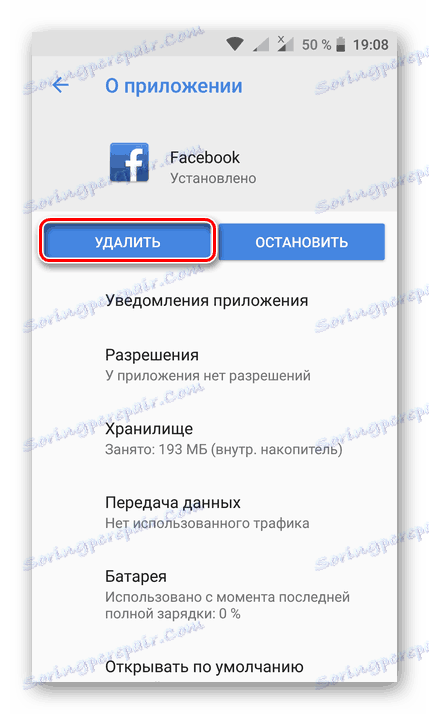
نصيحة: يمكنك أيضًا حذف التطبيق عبر متجر Play. انتقل إلى صفحته في المتجر ، على سبيل المثال ، باستخدام البحث أو التمرير من خلال قائمة البرامج المثبتة على جهازك ، وانقر فوق الزر "حذف" هناك.
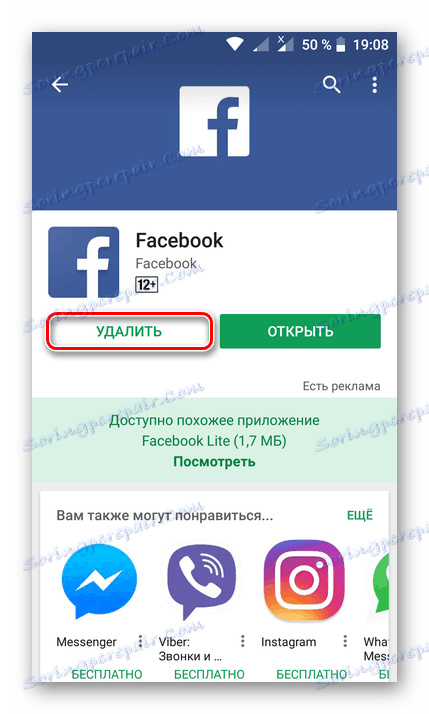
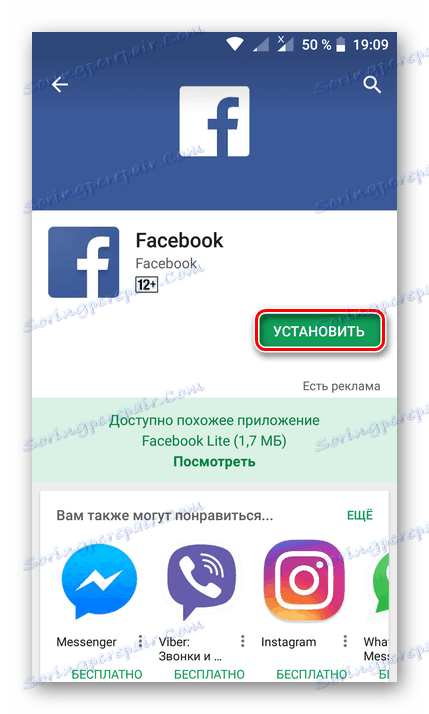
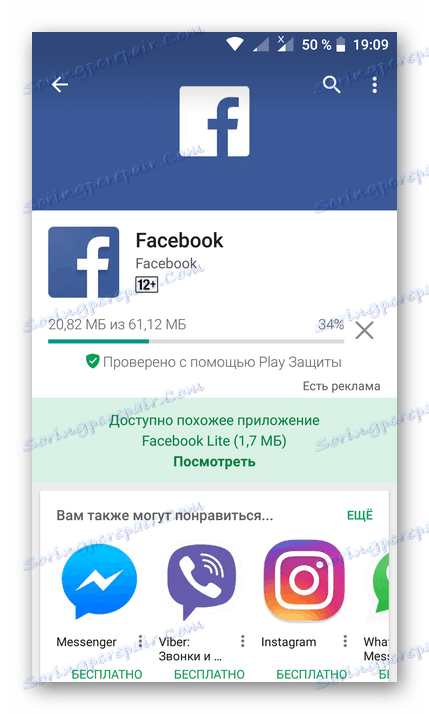
في نفس الحالة ، إذا لم تساعد الإجراءات الموضحة أعلاه في إزالة الفشل ، فتابع إلى الحلول التالية.
الطريقة الثانية: تنظيف بيانات متجر التطبيقات
لا يسمح إجراء بسيط لإعادة تثبيت برنامج المشكلة دائمًا بإزالة الخطأ الذي نفكر فيه. لن يعمل حتى إذا كانت هناك مشكلة في تثبيت التطبيق ، وعدم تحديثه. في بعض الأحيان ، يلزم اتخاذ تدابير أكثر جدية ، وأول هذه الإجراءات هو مسح ذاكرة التخزين المؤقت في سوق Play ، والتي تفيض بمرور الوقت وتمنع النظام من العمل بشكل طبيعي.
- بعد فتح إعدادات الهاتف الذكي ، انتقل إلى قسم "التطبيقات" .
- الآن افتح قائمة جميع التطبيقات المثبتة على هاتفك الذكي.
- ابحث في هذه القائمة على سوق Play وانقر على اسمها.
- انتقل إلى قسم "التخزين" .
- بدلاً من ذلك ، انقر على أزرار "مسح ذاكرة التخزين المؤقت" و " مسح البيانات" .
![تنظيف بيانات سوق Play على Android]()
إذا لزم الأمر ، قم بتأكيد نواياك في نافذة منبثقة.
- يمكنك الخروج من "الإعدادات" . لتحسين كفاءة الإجراء ، نوصي بإعادة تشغيل الهاتف الذكي. للقيام بذلك ، اضغط باستمرار على مفتاح التشغيل / القفل ، ثم حدد الإطار "إعادة التشغيل" في النافذة التي تظهر. ربما سيكون هناك أيضا تأكيد.
- أعد تشغيل متجر Play وحاول تحديث التطبيق الذي كان به خطأ 492 عند التنزيل أو تثبيته.
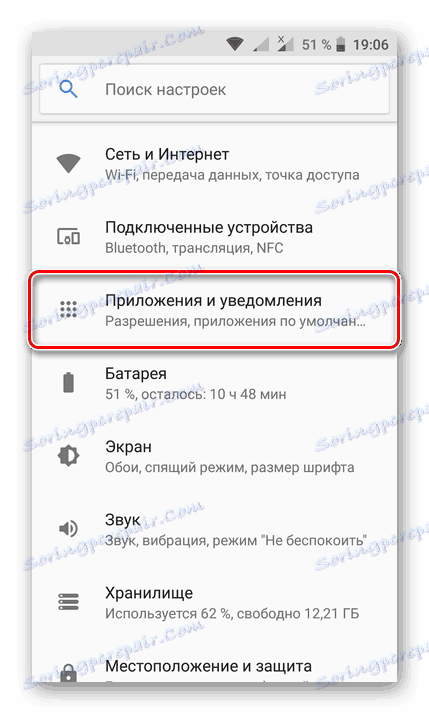
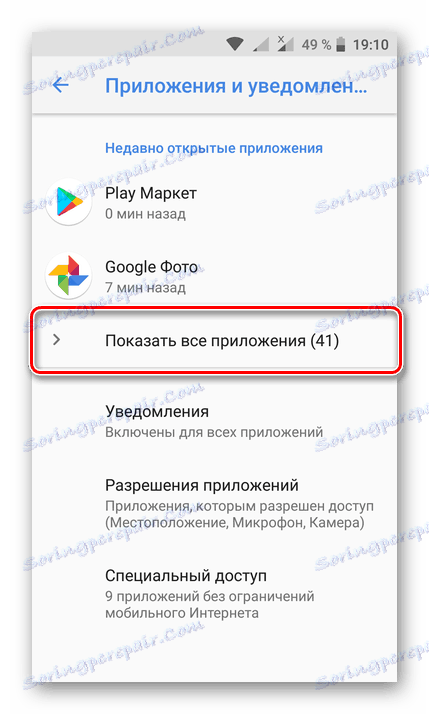
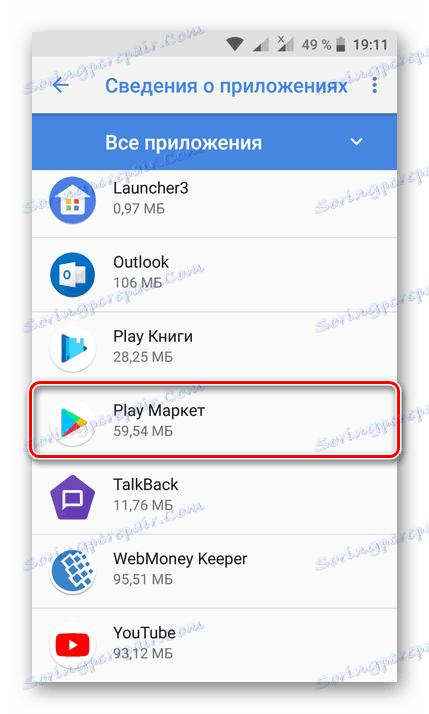
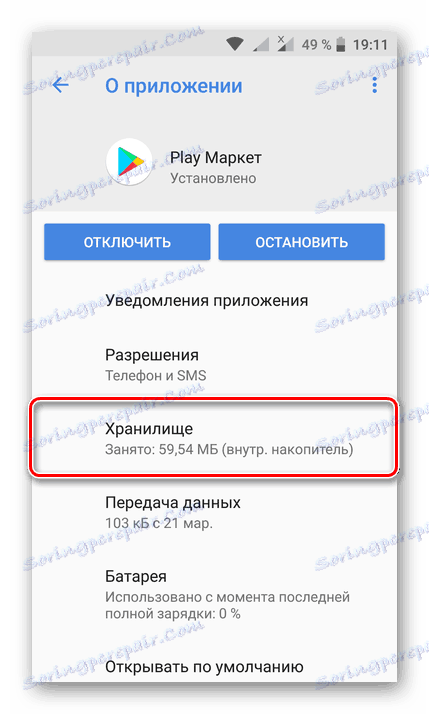
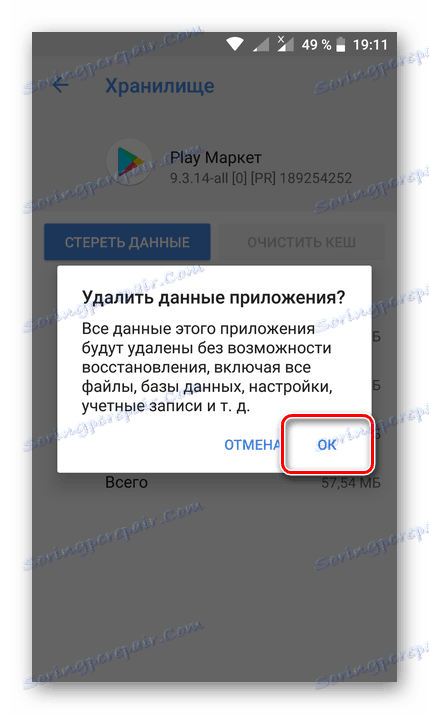

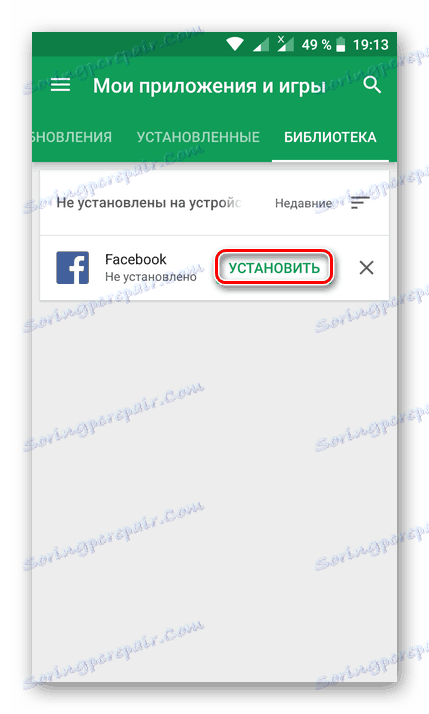
انظر أيضا: كيفية تحديث متجر Play
على الأرجح ، لن تظهر مشكلة تثبيت البرنامج ، ولكن إذا استمر مرة أخرى ، فاتبع الخطوات التالية.
الطريقة الثالثة: تنظيف بيانات خدمات Google Play
تعد خدمات Google Play مكونًا أساسيًا في نظام تشغيل Android ، والتي بدونها لن تعمل البرمجيات الاحتكارية بشكل صحيح. يتراكم هذا البرنامج ، وكذلك في App Store ، الكثير من البيانات غير الضرورية وذاكرة التخزين المؤقت أثناء استخدامه ، والتي يمكن أن تكون سببًا أيضًا للخطأ المعني. مهمتنا الآن هي "تطهير" الخدمات بالطريقة نفسها كما فعلنا مع سوق Play.
- كرر الخطوات من 1-2 من الطريقة السابقة ، وابحث عن قائمة التطبيقات المثبتة "خدمات Google Play" وانقر على هذا العنصر.
- انتقل إلى قسم "التخزين" .
- انقر فوق "مسح ذاكرة التخزين المؤقت" ، ثم اضغط على الزر التالي - "إدارة مكان" .
- انقر فوق الزر "حذف كل البيانات" أدناه.
![احذف جميع بيانات خدمات Google Play على Android]()
قم بتأكيد نواياك ، إذا لزم الأمر ، بالنقر فوق "موافق" في النافذة المنبثقة.
- اخرج من الإعدادات وأعد تشغيل جهازك.
- بعد إطلاق الهاتف الذكي ، انتقل إلى متجر Play وحاول تحديث التطبيق أو تثبيته ، وأثناء التنزيل حدث خطأ في الرمز 492.
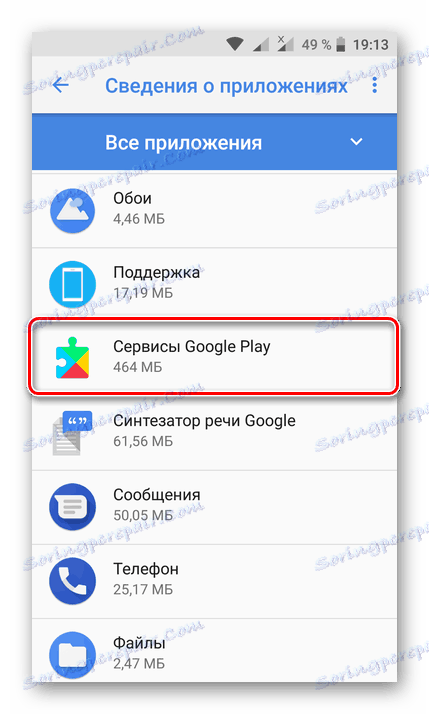
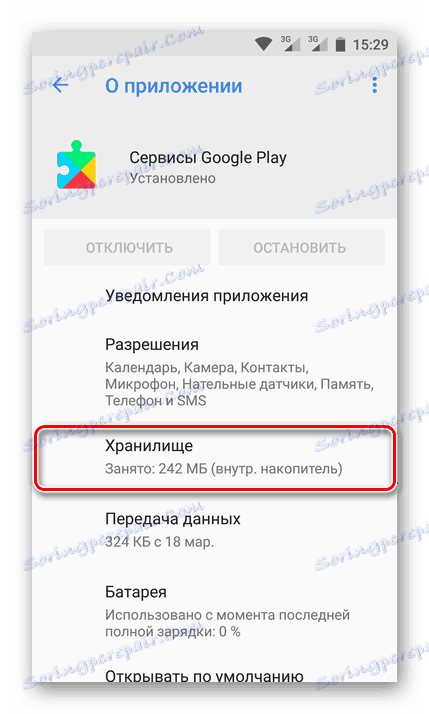

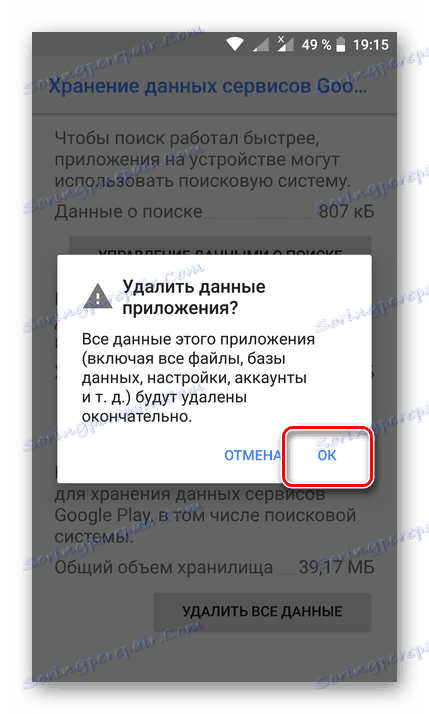

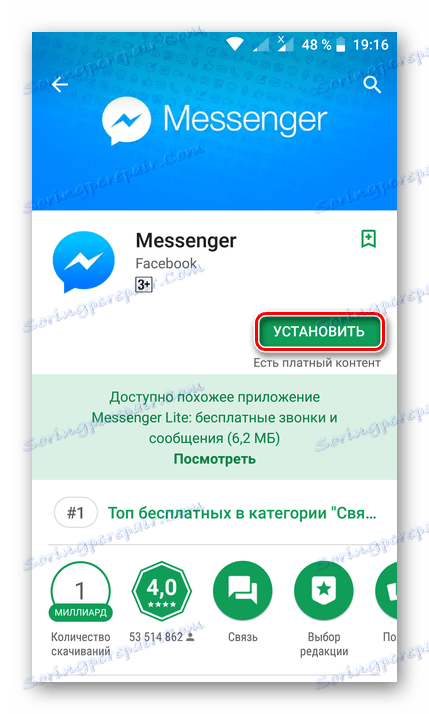
لكي تكون أكثر فعالية في التعامل مع هذه المشكلة ، نوصي بتنفيذ الخطوات الموضحة في الطريقة الثانية (الخطوة 1-5) أولاً ، مع إزالة بيانات App Store. بعد القيام بذلك ، انتقل إلى تنفيذ التعليمات من هذه الطريقة. مع احتمال كبير سيتم القضاء على الخطأ. إذا لم يحدث هذا ، انتقل إلى الطريقة أدناه.
الطريقة الرابعة: مسح ذاكرة التخزين المؤقت Dalvik
إذا لم يؤد مسح بيانات التطبيقات الاحتكارية إلى نتائج إيجابية في المعركة ضد الخطأ 492 ، فيجب مسح ذاكرة التخزين المؤقت لـ Dalvik. لهذه الأغراض ، ستحتاج إلى التبديل إلى وضع الاسترداد أو استرداد الجهاز المحمول. لا يهم ما إذا كان استرداد المصنع (القياسي) أو تمديده (TWRP أو CWM Recovery) على هاتفك الذكي ، يتم تنفيذ جميع الإجراءات بالتساوي تقريبًا ، وفقًا للخوارزمية أدناه.
ملاحظة: في مثالنا ، جهاز محمول مزود ببيئة استرداد مخصصة - TWRP. في نظام ClockWorkMode التماثلي (CWM) ، كما في استعادة المصنع ، قد يكون موضع العناصر مختلفًا بعض الشيء ، ولكن سيكون اسمه هو نفسه أو مماثل قدر الإمكان.
- أوقف تشغيل الهاتف ، ثم استمر في الضغط على أزرار الصوت والطاقة. بعد بضع ثوان ، ستبدأ بيئة الاسترداد.
- ابحث عن العنصر "مسح" وحدده ، ثم انتقل إلى القسم "متقدم" ، ثم حدد المربع بجوار "Wipe Dalvik / Art cache" أو حدد هذا العنصر (اعتمادًا على نوع الاسترداد) وتأكد من أفعالك.
- بعد مسح ذاكرة التخزين المؤقت Dalvik ، ارجع إلى شاشة الاسترداد الرئيسية باستخدام المفاتيح الفعلية أو عن طريق النقر على الشاشة. حدد "إعادة تشغيل النظام" .
- انتظر حتى يقوم النظام بالتمهيد ، وابدأ تشغيل متجر Play ، وقم بتثبيت أو تحديث التطبيق الذي حدث فيه الخطأ 492 مسبقًا.
ملاحظة: في بعض الأجهزة ، بدلاً من زيادة مستوى الصوت ، قد تحتاج إلى الضغط على الجانب الآخر - تقليل. على أجهزة Samsung ، تحتاج أيضًا إلى الضغط باستمرار على المفتاح الرئيسي "Home" .
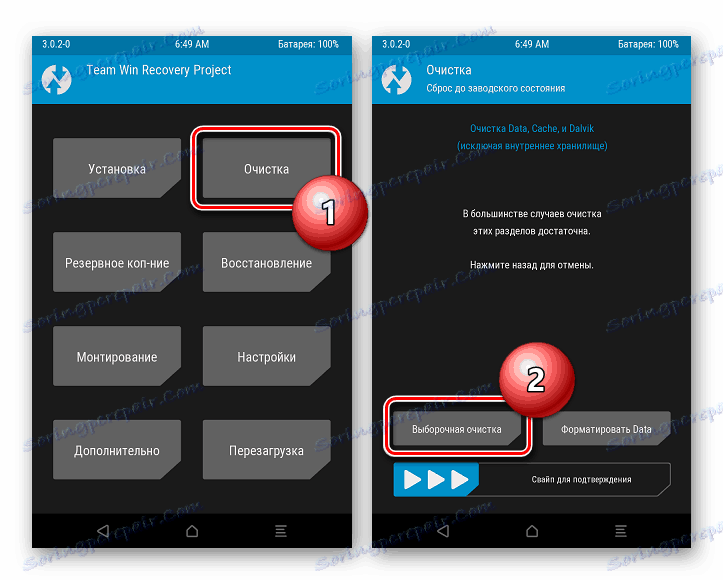
هام: على عكس TWRP التي تم أخذها في مثالنا ، لا تدعم بيئة الاسترداد في المصنع والإصدار المحسّن (CWM) التحكم باللمس. للتنقل عبر العناصر ، يجب عليك استخدام مفتاح مستوى الصوت (لأسفل / لأعلى) ، ولتأكيد اختيارك ، زر التشغيل (تشغيل / إيقاف).
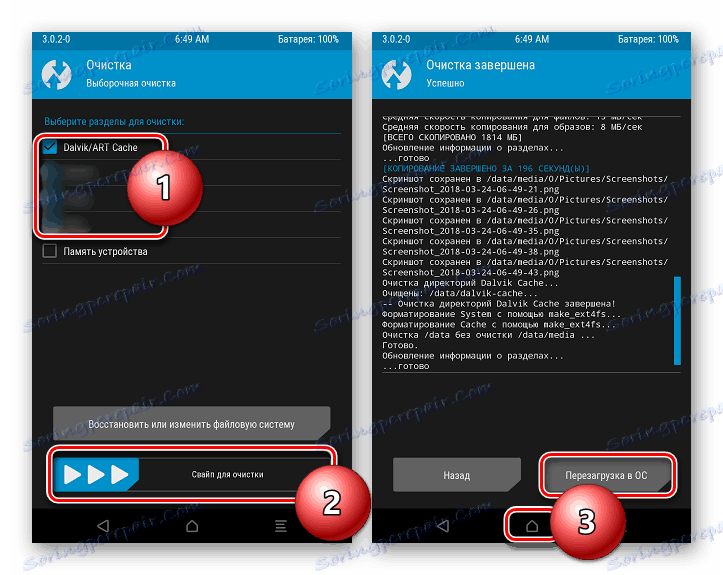
ملاحظة: في TWRP ، ليس من الضروري الذهاب إلى الشاشة الرئيسية لإعادة تشغيل الجهاز. مباشرة بعد تنفيذ إجراء التنظيف ، يمكنك النقر فوق الزر المناسب.
إن هذه الطريقة في إزالة الخطأ الذي نتناوله هي الطريقة الأكثر فاعلية وفي الغالب تعطي نتيجة إيجابية. إذا لم يساعدك ، يبقى الحل الأخير الأكثر جذرية ، سيتم مناقشته أدناه.
الطريقة الخامسة: إعادة تعيين المصنع
في حالات نادرة ، لا يمكن لأي من الطرق الموضحة أعلاه حل الخطأ 492. للأسف ، فإن الحل الوحيد الممكن لهذه الحالة هو إعادة ضبط الهاتف الذكي على إعدادات المصنع ، وبعد ذلك ستتم إعادته إلى الحالة "خارج الصندوق". هذا يعني أنه سيتم مسح جميع بيانات المستخدم والتطبيقات المثبتة وإعدادات نظام التشغيل المحددة.
مهم: نوصي بشدة بالاحتفاظ بنسخة احتياطية من بياناتك قبل إعادة التعيين. ستجد رابط لمقال حول هذا الموضوع في بداية الطريقة الأولى.
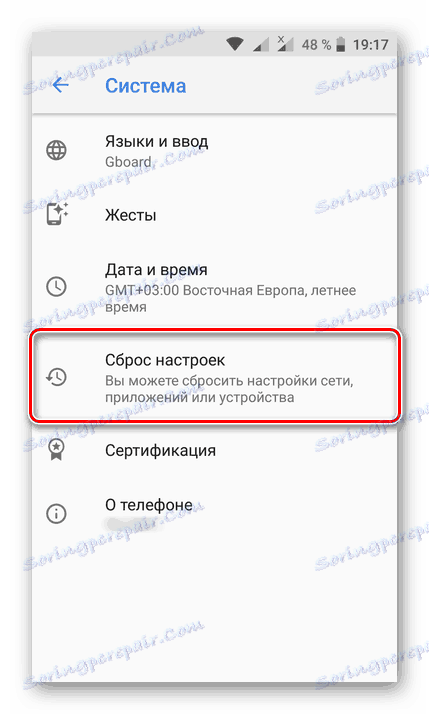
حول كيفية إعادة Android-smartphone إلى حالته الأصلية ، فقد كتبنا سابقًا على الموقع. فقط اتبع الرابط أدناه وقراءة الدليل التفصيلي.
مزيد من التفاصيل: كيفية إعادة ضبط إعدادات الهاتف الذكي على Android
استنتاج
تلخيص المقال ، يمكننا القول أنه لا يوجد شيء صعب في تصحيح الخطأ 492 الذي يحدث عند تنزيل التطبيقات من متجر Play. في معظم الحالات ، تساعد إحدى الطرق الثلاثة الأولى في التخلص من هذه المشكلة غير السارة. بالمناسبة ، يمكن تطبيقها في مجمع ، مما سيزيد من فرص تحقيق نتيجة إيجابية.
وهناك إجراء أكثر راديكالية ، ولكن من الناحية العملية يضمن أن تكون فعالة هو مسح مخبأ دالفيك. إذا تعذر استخدام هذه الطريقة لسبب أو لم يساعد في القضاء على الخطأ ، فإنه يظل مجرد إجراء طارئ - إعادة ضبط إعدادات الهاتف الذكي مع فقدان كامل للبيانات المخزنة عليه. نأمل أن هذا لن يحدث.